Das Blockieren oder Verhindern des Zugriffs auf Social-Media-Sites wie Facebook, Twitter und Video-Streaming-Sites wie YouTube und Vimeo ist eine häufige Tendenz, die an fast allen Arbeitsplätzen, Schulen und Hochschulen vorherrscht. Laut einer Studie von OpenDNS sind Facebook, MySpace, YouTube, Twitter, Doubleclick, YieldManager, Limewire und einige andere Websites häufig in Bildungs- und Arbeitsorganisationen blockiert. Neben den beliebten sozialen Netzwerken schafften es einige Websites für Erwachsene und Werbenetzwerke auf die Liste. Hier ist eine grafische Darstellung desselben:
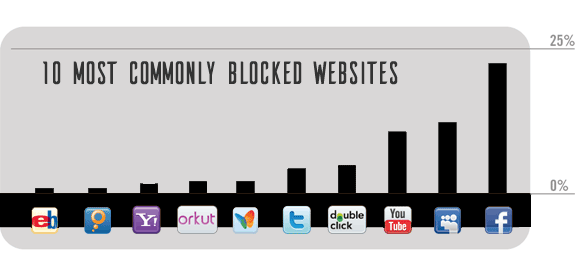
Nun, glauben Sie mir oder nicht, das wird nicht aufhören; Büros und Universitäten werden diese Einschränkungen in absehbarer Zeit nicht aufheben. Aber, Das ist nicht etwas, worüber Sie sich wegen eines einfachen Mantras Sorgen machen sollten,
Was blockiert ist, kann auch entsperrt werden
Es gibt verschiedene Techniken, mit denen Sie blockierte Websites entsperren können. Aber, nicht alle von ihnen arbeiten immer und jeder von ihnen zu finden, ist eine mühsame Arbeit. Wenn Sie also einen Trick finden, der nicht funktioniert, kehren Sie zu dieser Liste zurück, um einige andere zu finden, die dies tun. Außerdem habe ich jeden Trick mit Plattformen beschriftet, die er unterstützt, nur für den Fall, dass Sie ihn benötigen.
Zugriff auf blockierte Websites mit einem Proxyserver
Verwenden eines Proxyservers / Proxy-Websites sind eine gängige Methode, um von Ihrer Institution festgelegte Einschränkungen zu umgehen. Ein Proxy-Server fungiert als Vermittler und die Websites, die Sie über ihn besuchen, werden zuerst auf seinen Server heruntergeladen und dann die heruntergeladenen Seiten bereitgestellt. Mit einem solchen Proxyserver können Sie alle Filter oder Firewalls umgehen, mit denen Sie sonst konfrontiert sind.
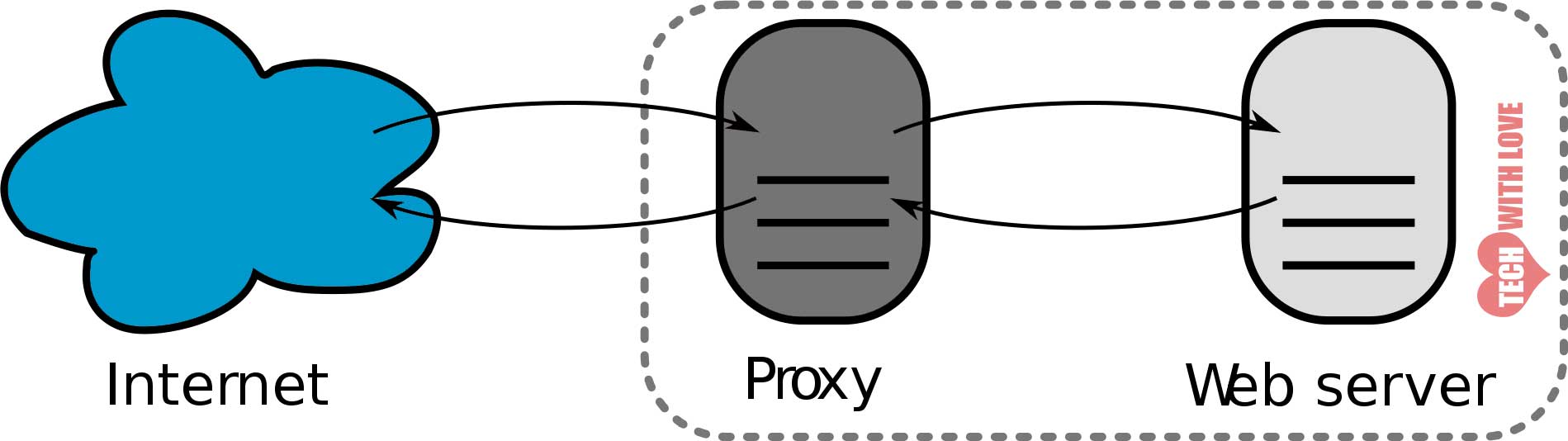
Mehrere gute Proxyserver bieten auch zusätzliche Funktionen wie
Sicheren Zugriff – mithilfe eines SSL-Zertifikats, auch wenn die ursprüngliche Website, auf die Sie zugreifen möchten, keine hat. Darüber hinaus halten sie Dateien, die Ihren Computer beschädigen können, in Schach.
Datenschutz – indem Sie die Website-Besitzer nicht wissen lassen, dass Sie sie besucht haben; Die Website-Besitzer kennen Ihre echte IP-Adresse nicht und sehen stattdessen die IP-Adresse des Servers, mit dem Sie die Website besucht haben.
Möglichkeit, den Standort des Servers auszuwählen – indem Sie den Server auswählen können, der Ihrem Standort am nächsten liegt, um einen schnelleren Zugriff zu erhalten oder auf Websites zuzugreifen, die in Ihrer Region blockiert sind, indem Sie einen Server auswählen, der sich an einem anderen Ort befindet, an dem die Website verfügbar ist.
Einige kostenlose Proxys, die Sie verwenden können, sind
HideMyAss
- Kostenlos
- Keine Anmeldung erforderlich
- Begrenzte Standortauswahl
- Verbirgt Ihren Standort & Identität mit SSL
- Unbegrenzter Zugriff
Proxify
- Kostenlose 3-Tage-Testversion. Bezahlte Pläne danach
- Anmeldung erforderlich
- Rund 40 Standorte zur Auswahl
- Sicherer Zugriff mit TLS / SSL–Zertifikat
- Entfernt JavaScript und Werbung
VPNBook
- Kostenlos
- Keine Anmeldung erforderlich
- Wählen Sie aus 3 Standorten – USA, Großbritannien oder Kanada
- SSL-Verschlüsselung
- Unbegrenzter Zugriff
Alle oben genannten Dienste sind webbrowserbasiert und es muss keine zusätzliche Software installiert werden, um sie zu verwenden. Wenn Sie aus irgendeinem Grund noch etwas anderes ausprobieren möchten, sehen Sie sich unsere Liste mit 350 kostenlosen Proxys an.
Diese Seiten funktionieren nicht immer wie gewünscht. Sie schlagen häufig fehl, wenn Sie versuchen, Inhalte zu streamen oder Dateien herunterzuladen. Darüber hinaus werden neben sozialen Netzwerken häufig auch die am häufigsten verwendeten Proxy-Sites blockiert. In diesem Fall können Sie die anderen Tricks ausprobieren.
Unterstützte Plattformen: Alle Plattformen mit einem funktionierenden Webbrowser.
Trick 2
Verwenden Sie einen Online-Übersetzer
Mit einem Online-Übersetzungsdienst wie Google Translate oder Bing Translate können Sie festgelegte Filter erfolgreich umgehen und den Zugriff auf blockierte Websites entsperren. Mit dieser Methode vereiteln wir völlig den Zweck, wie ein Übersetzungstool verwendet werden soll, aber wie ist uns das wichtig, solange unser Ziel erreicht ist? Befolgen Sie die folgenden Schritte, um eine Website mithilfe eines Übersetzungsdienstes zu entsperren:
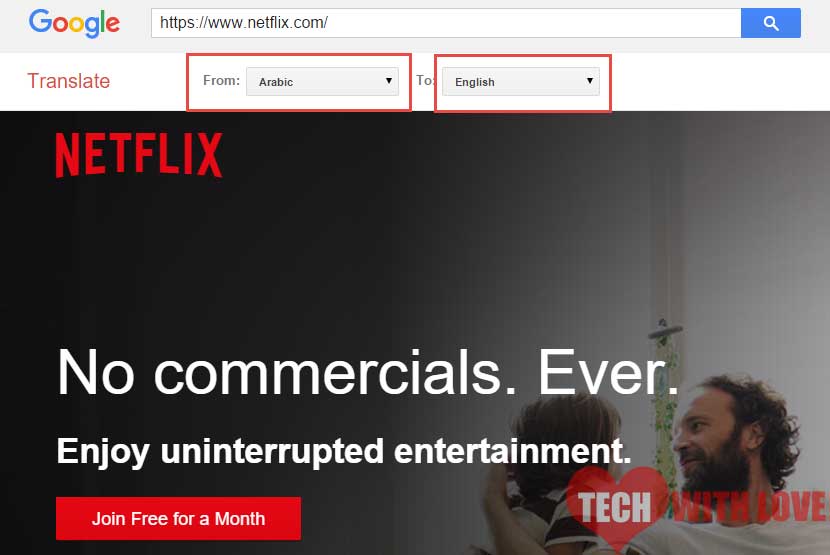
Schritte:
- Besuchen Sie Bing Translator oder Google Translate.
- Fügen Sie die URL in das bereitgestellte Feld ein
- Wenn Sie nun diese Websites für die Übersetzung verwenden, wählen Sie in den Feldern ‚Von‘ und ‚Nach‘ eine andere Sprache. Mit Google Translate können Sie nicht in beiden Feldern dieselbe Sprache auswählen, Bing Translate jedoch. Um diesen Trick zu nutzen, sollten Sie Bing Translator verwenden.
Aktualisieren: Google prüft nicht, ob die Website tatsächlich in der im Feld ‚Von‘ angegebenen Sprache vorliegt. Um diesen Trick mit Google Translate zu verwenden, wählen Sie eine andere Sprache wie Niederländisch, Deutsch oder Arabisch im Feld ‚Übersetzen von‘ und Englisch / Sprache, in der Sie die Website lesen möchten, im Feld ‚Übersetzen nach‘.
Google Translate überprüft automatisch, ob die Website schädlich ist, und warnt Sie, ohne die Seite zu laden. Also, ja, Google Translate ist eine sichere Möglichkeit, auf die gewünschten Websites zuzugreifen. Es gibt auch andere Online-Übersetzer, aber die zuverlässigsten sind die, die ich oben erwähnt habe. Übrigens, ist dies nicht eine intelligente Möglichkeit, Zugriff auf blockierte Websites zu erhalten? Lassen Sie es uns in den Kommentaren wissen.
Unterstützte Plattformen: Alle Plattformen mit einem funktionierenden Webbrowser.
Trick 3
Verwenden Sie den Tor-Browser
Bevor wir beginnen, haben Sie schon von dem Tor-Browser gehört? Es ist in letzter Zeit berühmt geworden, weil es zunehmend bei Cyberkriminalität und Hacking-Versuchen eingesetzt wird. Nichtsdestotrotz ist es ein großartiges Sicherheitstool, das für mehr als nur das Entsperren von Websites verwendet werden kann; es für Verbrechen zu verwenden, ist nur eine schlechte Art, dieses mächtige Werkzeug zu benutzen.
Hinweis: Sie können diese Methode nur verwenden, wenn Sie Software auf Ihrem Arbeits- oder Schulcomputer installieren dürfen. Wenn nein, sollten Sie die anderen Methoden ausprobieren, die wir aufgelistet haben.
Tor zu benutzen ist einfach. Sie müssen nur die richtige Version für Ihr Betriebssystem herunterladen und schon kann es losgehen. Derzeit ist Tor für Windows, Linux, UNIX, BSD & Macintosh in 15 Sprachen verfügbar. Es gibt auch Tor-Clients für iOS & Android. Sie können Tor für Ihre jeweilige Plattform von diesem Link herunterladen.

Am Computer:
- Laden Sie Tor für Ihren Computer herunter.
- Installieren Sie es.
- Starten Sie es und besuchen Sie jede Website, wie Sie es normalerweise in jedem anderen Browser tun, aber mit Tor.
Auf Ihrem Smartphone:
Ich schreibe dieses Handbuch in Bezug auf ein Android-Gerät.
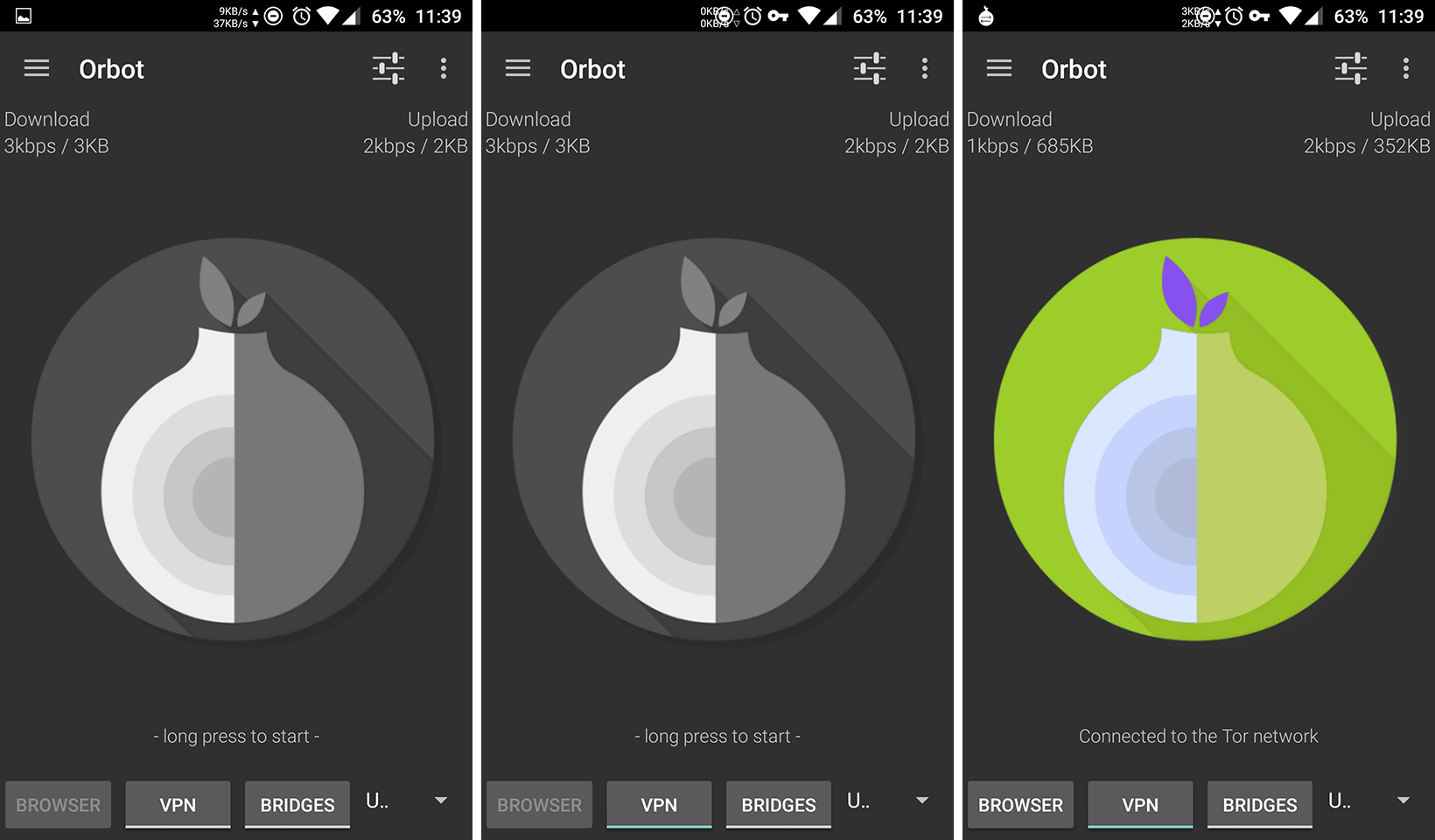
- Um blockierte Websites auf Ihrem Android zu entsperren, laden Sie Orbot aus dem Play Store herunter und installieren Sie es.
- Starten Sie Orbot und drücken Sie lange auf das Zwiebelsymbol, um Tor zu starten. Es wird eine Weile dauern, bis es losgeht.
- Um sicherzustellen, dass Orbot/Tor aktiv ist, klicken Sie auf ‚Check Browser‘ und wählen Sie Ihren Browser. Wenn es heißt ‚Sorry. Sie verwenden Tor nicht. es bedeutet, dass Ihr Browser Tor nicht unterstützt. Probieren Sie einen anderen Browser wie Orweb oder Orfox aus, der mit Tor funktioniert. Stellen Sie sicher, dass Sie jedes Mal nach der Aktivierung von Tor auf die Schaltfläche ‚Browser überprüfen‘ klicken und nur fortfahren, wenn Sie die Meldung ‚Herzlichen Glückwunsch‘ sehen. Dieser Browser ist für die Verwendung von Tor konfiguriert. Wenn die VPN-Option deaktiviert ist, funktioniert Orbot nur auf Orfox und Orweb. Aktivieren Sie die VPN-Option, damit sie in Google Chrome, Opera und anderen Webbrowsern funktioniert.
- Um Tor auszuschalten, drücke lange auf dasselbe Zwiebelsymbol, mit dem du es eingeschaltet hast.
Die Installationsprozedur für andere Plattformen ist nahezu identisch.
Unterstützte Plattformen: Windows, Linux, Mac, Android, iOS, UNIX & BSD.
Google Cache verwenden
Google speichert eine Kopie jeder Seite, die auf seinen eigenen Servern gecrawlt wird, und soll verwendet werden, wenn die ursprünglichen Links nicht verfügbar sind. Es wird auch von Webmastern verwendet, um zu erfahren, wann ihre Webseite das letzte Mal von Google gecrawlt wurde. Es sollte in keiner Weise als Proxy-Server dienen, aber wen interessiert das; es ist eine andere Möglichkeit, blockierte Websites zu öffnen. Wie kann ich Google Cache verwenden, um unseren Zweck zu erfüllen?
Schritte:
- Google für die URL, die Sie besuchen möchten. Wenn Sie besuchen möchten techwithlove.com , einfach Google für techwithlove.com . Es geht darum, die URL der Website in der Google-Suche anzuzeigen.
- Alternativ können Sie auch Google cache:WEBSITENAME .ERWEITERUNG (z. B.: cache:techwithlove.com ). Sie können direkt in die Adressleiste Ihres Chrome-Browsers einfügen.
- Klicken Sie auf den kleinen nach unten zeigenden Pfeil neben der URL.
- Klicken Sie auf ‚Zwischengespeichert‘.
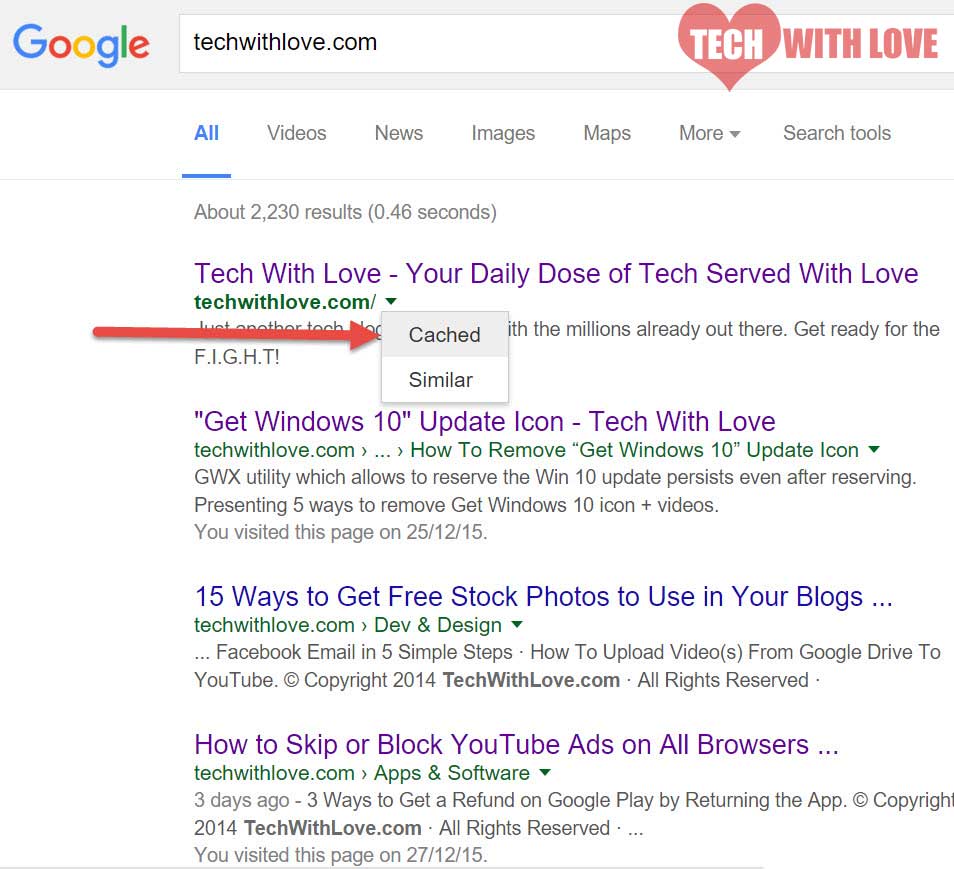
Sie werden auf die zwischengespeicherte Seite auf den Servern von Google weitergeleitet (so etwas wie http://webcache.googleusercontent.com/search?…) und Sie können auf die Website zugreifen. Für diese Art der Entsperrung von Websites gelten einige Einschränkungen.
Erstens ist die zwischengespeicherte Seite möglicherweise nicht die neueste Kopie der ursprünglichen Webseite. In den meisten Fällen spielt es keine große Rolle, aber es wird kritisch, wenn Sie eine Nachrichten- oder Aktien-Website besuchen möchten.
Zweitens, wenn Sie auf einen Link auf der Webseite klicken, werden Sie zur ursprünglichen Site weitergeleitet, auf die Sie möglicherweise nicht zugreifen können. Die Problemumgehung besteht darin, bei Google nach diesem Link zu suchen und wie beim ersten Link darauf zuzugreifen.
Drittens funktioniert diese Methode nicht für dynamische Websites wie Facebook, YouTube und andere Websites, auf denen Sie sich anmelden oder eine Aktion ausführen müssen, um auf die Website zuzugreifen, da Sie bei einer solchen Aktion zu einer anderen Webseite außerhalb der Google-Server weitergeleitet werden, die Sie möglicherweise nicht öffnen können.
Unterstützte Plattformen: Alle Plattformen mit einem funktionsfähigen Webbrowser.
Trick 5
Verwenden Archive.org Wayback Machine
Der Name der Site selbst vermittelt ihren Zweck. Es ist eine Website mit dem Ziel, & eine Sammlung aller Websites zu erstellen, die sich im Laufe der Zeit ändern. Da es nicht als Proxy entwickelt wurde, behält es nicht die aktuellste Kopie von Websites bei. Die Zeitspanne zwischen den einzelnen Archivierungen einer Website hängt von der Beliebtheit der Website ab. Weniger beliebte Websites ohne oder mit geringer Aktivität werden alle 6 Monate gecrawlt, während beliebte aktive Websites häufig gecrawlt werden.
Wenn Sie versuchen, eine beliebte Website anzuzeigen, die häufig aktualisiert wird, dann Archive.org könnte Ihnen helfen, aber wenn Sie versuchen, auf eine Website zuzugreifen, die nicht sehr beliebt ist (z. B. ein persönlicher Blog eines nicht so beliebten Autors) oder eine Website, die sich im Laufe der Zeit nicht viel ändert, hilft dieser Trick möglicherweise nicht.
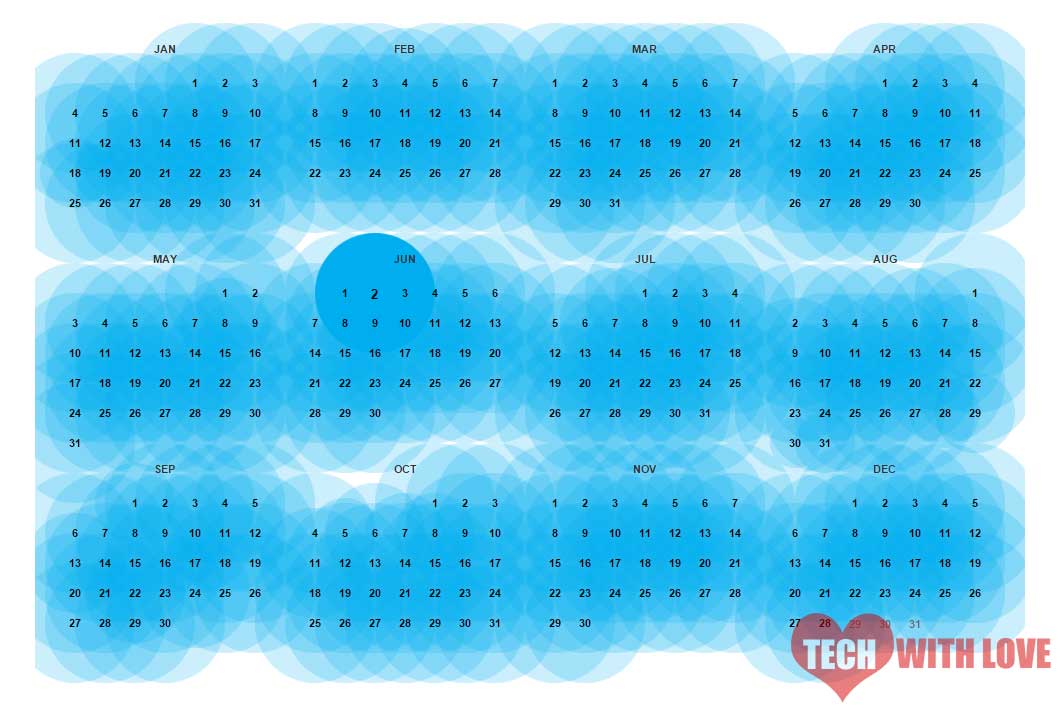
Und als Google Cache gelten die gleichen drei Einschränkungen auch für die Wayback Machine. Sind Google Cache & Archive.org dasselbe? Nun, um ehrlich zu sein, sind sie es, außer dass ersteres seine zwischengespeicherten Seiten als Archive bezeichnet, während letzteres dies nicht tut. Ein weiterer Unterschied besteht darin, dass Google eine neuere Kopie aller Websites und nicht nur beliebter Websites verwaltet. Mit Google Cache können Sie jedoch nur auf die neueste Kopie der Website zugreifen und nicht auf eine frühere, wie Sie es mit der Way Back Machine tun können.
Unterstützte Plattformen: Alle Plattformen mit einem Webbrowser.
Entsperren von Websites mit einem VPN
Dies ist bei weitem die sicherste und bequemste Möglichkeit, blockierte Websites zu entsperren. Wenn Sie eine Verbindung zu einem Netzwerk herstellen, sendet Ihr Computer normalerweise Daten über eine virtuelle Pipe, die auch Daten anderer Benutzer enthält, an einen anderen Computer. Wenn ein Angreifer die Daten sehen möchte, ist dies einfach, da diese Pipe nicht sicher ist und leicht einzubrechen ist. Wenn ein Angreifer bei seinen Versuchen erfolgreich ist, kann er möglicherweise alles lesen, was Sie über die Pipe senden.
Hier kommt ein VPN zum Einsatz. Ein VPN, eine Abkürzung für Virtual Private Network, das eine sichere Pipe innerhalb der bereits vorhandenen Pipe erstellt. Die Daten, die in dieser Pipe übertragen werden, sind durcheinander (verschlüsselt). Selbst wenn ein Angreifer in die Pipe eindringt, kann er die Daten nicht verstehen, da es unmöglich ist, sie zu dekodieren.
Jedes Mal, wenn Sie versuchen, eine Website zu besuchen (vorausgesetzt, Sie sind bereits mit dem Internet verbunden), werden Sie zuerst mit dem VPN-Server und dann mit der Website verbunden, auf die Sie zugreifen möchten, um Sie sicher damit zu verbinden. Wenn Sie über ein VPN eine Verbindung zu einer Website herstellen, wird Ihre Identität verborgen. Ihre IP-Adresse wird nicht mit dem Webserver geteilt, sondern die IP-Adresse Ihres VPN-Servers.
Ein VPN ist mehr als eine Proxy-Site, da es eine bessere Sicherheit bietet, Spiele spielen und Software sicher ausführen kann und natürlich auf blockierte Sites zugreifen kann. Es gibt mehrere VPN-Anbieter auf dem Markt; einige kostenlos, einige bezahlt. Die beliebtesten kostenlosen VPN-Dienste sind HotspotShield, TunnelBear und Hola, während die besten Premium-VPN-Dienste IPVanish, PureVPN und VyprVPN umfassen. Hier werden wir uns nur die kostenlosen Dienste ansehen.
Einrichten von HotspotShield VPN auf Ihrem PC/Mac
Das Einrichten von HotspotShield auf Ihrem PC ist einfach. Hier ist, wie es zu tun.
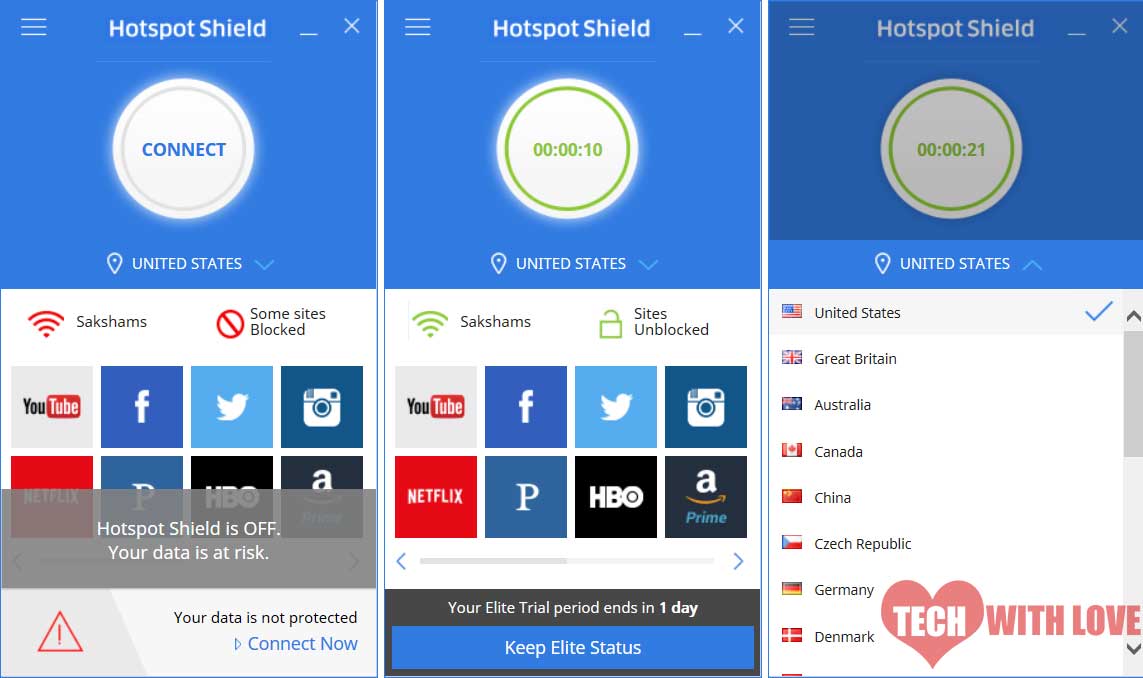
- Besuchen www.hotspotshield.com und laden Sie HotspotShield für Ihr Betriebssystem herunter.
- Installieren Sie es. Nach Abschluss wird es automatisch geöffnet. Wenn nicht, öffnen Sie es manuell.
- Klicken Sie auf die Schaltfläche ‚Verbinden‘.
- Das Symbol wird grün, was bedeutet, dass Sie loslegen können.Facebook Instagram
HotspotShield ermöglicht es Ihnen, Ihren Standort und Ihre Sprache zu ändern, IP-Leaks zu verhindern und bietet schnelle Verknüpfungen zu beliebten Websites wie YouTube, Facebook, Instagram usw. Einmal verbunden, funktioniert es auf allen Browsern und Software. Es gibt zwei Dinge, die ich nicht mag – 1. es erlaubt keinen Zugriff auf NetFlix und einige andere Websites und apps. Es fordert Sie kontinuierlich auf, sich anzumelden und ein Upgrade durchzuführen. Um dies zu vermeiden, befolgen Sie den folgenden Trick.
Verwenden Sie die HotspotShield Google Chrome-Erweiterung
Ich bevorzuge die Verwendung der HotspotShield-Erweiterung für Google Chrome, da sie uneingeschränkten Zugriff auf alle Websites ermöglicht, nicht zum Upgrade auffordert und klein ist. Und da Chrome der primäre Browser ist, den ich verwende, benötige ich keinen VPN-Zugriff in Edge oder Firefox, die auch auf meinem System vorhanden sind. Die Verwendung von HotspotShield in Chrome ist einfach.

- Download & Installieren Sie die neueste Version dieses Add-Ons aus dem Chrome Web Store.
- Bei der Installation werden Sie ein rotes Schild neben Ihrer Adressleiste bemerken. Klicken Sie darauf.
- Wählen Sie einen Standort aus den sieben verfügbaren Optionen und HotspotShield versucht automatisch, eine Verbindung zum gewünschten Server herzustellen.
- Nach erfolgreicher Verbindung leuchtet die Abschirmung grün. Sie können jetzt auf blockierte Websites zugreifen.
TunnelBear auf Android oder iOS einrichten
Warum TunnelBear? Gibt es keine anderen VPNs? Es gibt, aber die meisten von ihnen erfordern, dass Sie einen bezahlten Plan kaufen, während TunnelBear Ihnen erlaubt, jeden Monat kostenlos auf bis zu 500 MB Daten zuzugreifen. Das Einrichten von TunnelBear unter Android / iOS ist einfach.
1. Suchen Sie einfach im Play Store oder iTunes nach ‚TunnelBear‘ und laden Sie es herunter.
2. Sobald die Installation abgeschlossen ist, starten Sie die Anwendung. Sie werden aufgefordert, ein kostenloses Konto zu erstellen. Geben Sie Ihren Namen, Ihre E-Mail-Adresse und ein Passwort ein, das Sie verwenden möchten.
3. Überprüfen Sie Ihren Posteingang auf den Bestätigungslink und besuchen Sie ihn. Kommen Sie zurück zur Android App. Die App sollte jetzt funktionsfähig sein. Andernfalls versuchen Sie sich erneut anzumelden.
4. Wählen Sie ein Land aus und klicken Sie oben auf die Schaltfläche ‚Verbinden‘. Wenn Sie möchten, dass TunnelBear automatisch den nächstgelegenen Server auswählt, klicken Sie auf ‚Nächster Tunnel‘.
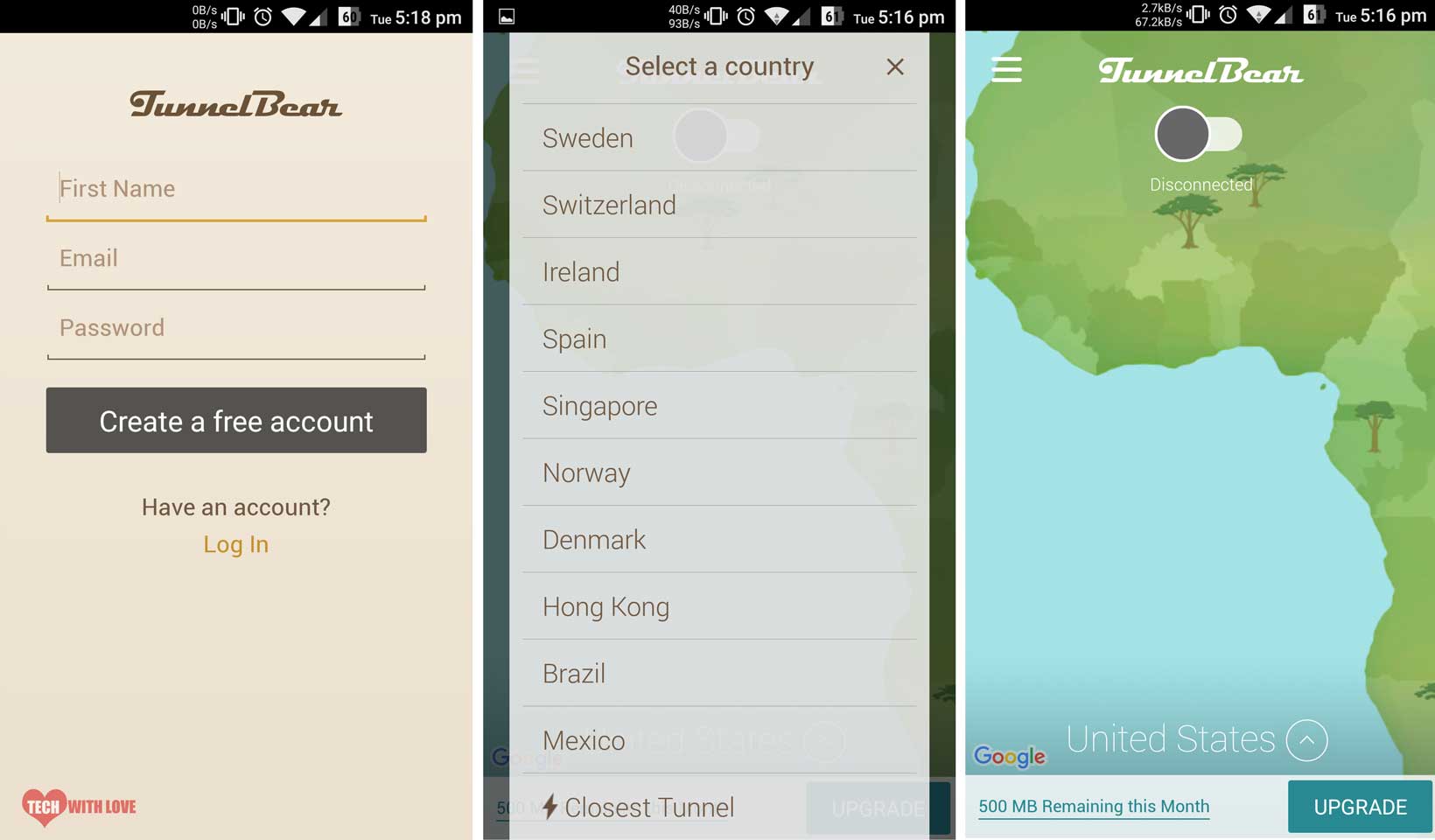
5. Tippen Sie auf OK, wenn die Aufforderung zum Einrichten einer VPN-Verbindung angezeigt wird.
6. Kurz nachdem Sie auf OK geklickt haben, stellt das VPN eine Verbindung her. Sobald die Verbindung hergestellt ist, sollte die Verbindungstaste blau werden.
Mit TunnelBear free können Sie nur auf 500 MB pro Monat zugreifen. Wenn Sie auf mehr zugreifen möchten, können Sie Ihren Plan aktualisieren oder sich erneut anmelden, wenn Sie Ihr Datenlimit erreichen. Wenn Sie ein Twitter-Konto haben, können Sie auch unter @theTunnelBear twittern und nach kostenlosen 1 GB Daten fragen.
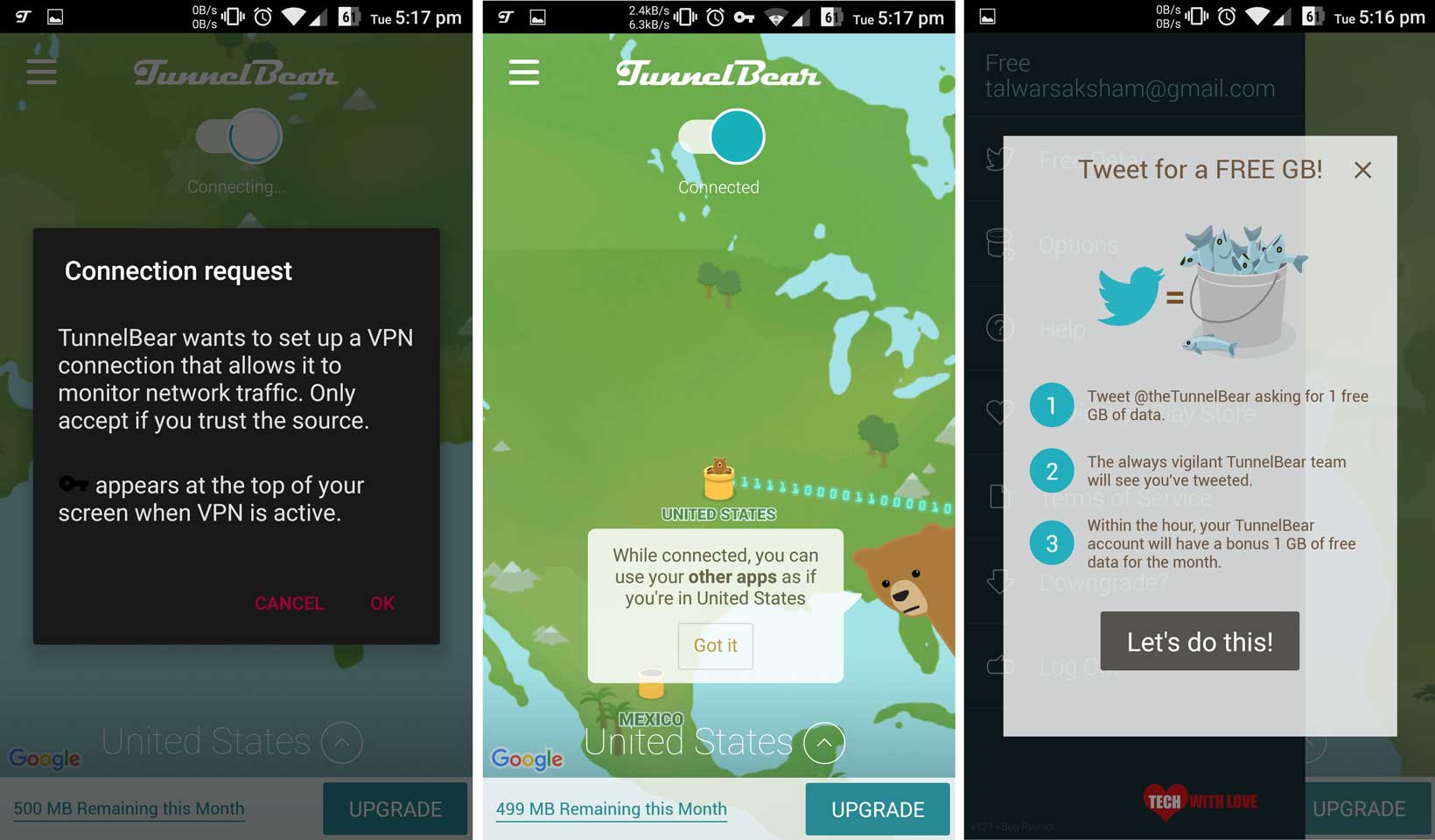
Plattformen: Windows, Mac, Linux, Android & iOS. Dieser Trick funktioniert möglicherweise auch auf anderen Plattformen mit einem kompatiblen VPN.
Probieren Sie die HTTPS-Version der Website aus, die Sie besuchen möchten
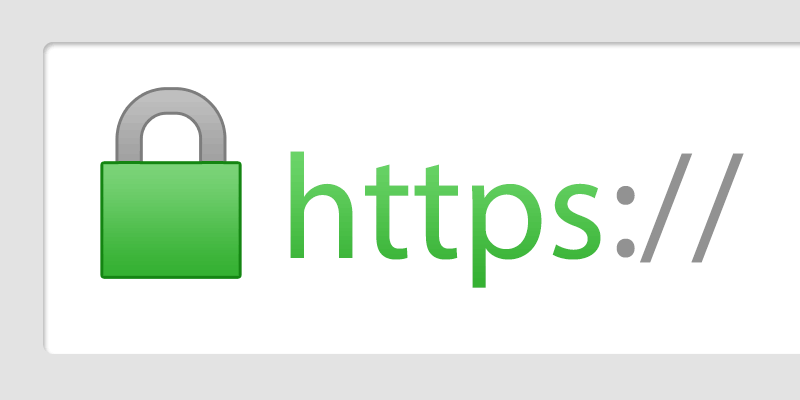
Im Gegensatz zu den anderen ist dies ein einfacher Trick, den Sie ausprobieren können. Ersetzen Sie einfach die URL durch die HTTPS-Version. Es ist, als würde man ein zusätzliches ’s‘ hinzufügen, um jede Website mit Leichtigkeit zu entsperren. Um den Zugriff auf eine Website zu blockieren, muss der Administrator normalerweise die vollständige URL angeben, d. H. mit dem Protokoll. Es ist also möglich, dass ein Administrator die HTTPS-Version einer HTTP-Website verpasst oder umgekehrt.
Dies ist die einfachste Problemumgehung, die ich finden konnte, aber erwarten Sie nicht, dass sie jedes Mal funktioniert. Ein Alert-Administrator kann den Zugriff auf HTTP, HTTPS und andere Protokolle blockieren, um den Zugriff vollständig zu deaktivieren. Darüber hinaus hat der Websitebesitzer möglicherweise eine Umleitung eingerichtet, die die HTTP-Version der Website automatisch auf https umleitet oder umgekehrt.
Plattformen: Sie benötigen lediglich einen Webbrowser.
Verwenden Sie Opera Mini auf Ihrem Telefon
Verwechseln Sie es nicht mit dem Opera-Browser. Opera Mini ist anders und mehr als ein Browser. Bisher nur für kleinere Telefone wie die alten Nokia-Handys verfügbar, ist Opera Mini jetzt auch für Android & iPhone verfügbar. Opera Mini ist die leichtere Version des Opera-Browsers und für Geräte mit geringer Konfiguration gedacht. Es verbraucht weniger Ressourcen und verfügt über eine integrierte Datenkomprimierung, die jede Seite, die Sie auf den Servern von Opera besuchen, automatisch komprimiert und Ihnen dann zur Verfügung stellt. Dadurch kann Opera Mini als Proxy-Server verwendet werden.
Mit Opera Mini können Sie alles im Internet entsperren. Sie müssen es nur auf Ihr Telefon herunterladen und sicherstellen, dass Data Savings aktiviert ist. Wenn es ausgeschaltet ist, ruft Opera jede Seite direkt auf Ihr Mobiltelefon und nicht über seine Server ab, sodass Ihre Filter nicht umgangen werden. Wenn Sie die Dateneinsparung aktivieren, wird jede Seite von Opera-Servern abgerufen, wodurch die von Ihrem Netzwerkadministrator festgelegten lokalen Filter umgangen werden.
Wie verwende ich Opera Mini, um Websites zu entsperren?
- Laden Sie Opera Mini für Ihr Handy herunter. Es gibt eine andere Version für verschiedene Mobiltelefone. Stellen Sie also sicher, dass Sie das richtige für Ihr Telefon herunterladen. Hier sind Links zur Android- und iOS-Version.
- Starten Sie es nach der Installation und greifen Sie auf jede Website zu, die Sie besuchen möchten.
- Das Speichern von Daten ist in Opera Mini standardmäßig aktiviert, sodass die Webseite problemlos geöffnet werden kann.
- Klicken Sie auf das Opera-Symbol am unteren Rand der Seite > Einstellungen > Datenspeicherung und prüfen Sie, ob es aktiviert ist oder nicht.
- Um es zu aktivieren, tippen Sie auf Hoch oder Extrem.
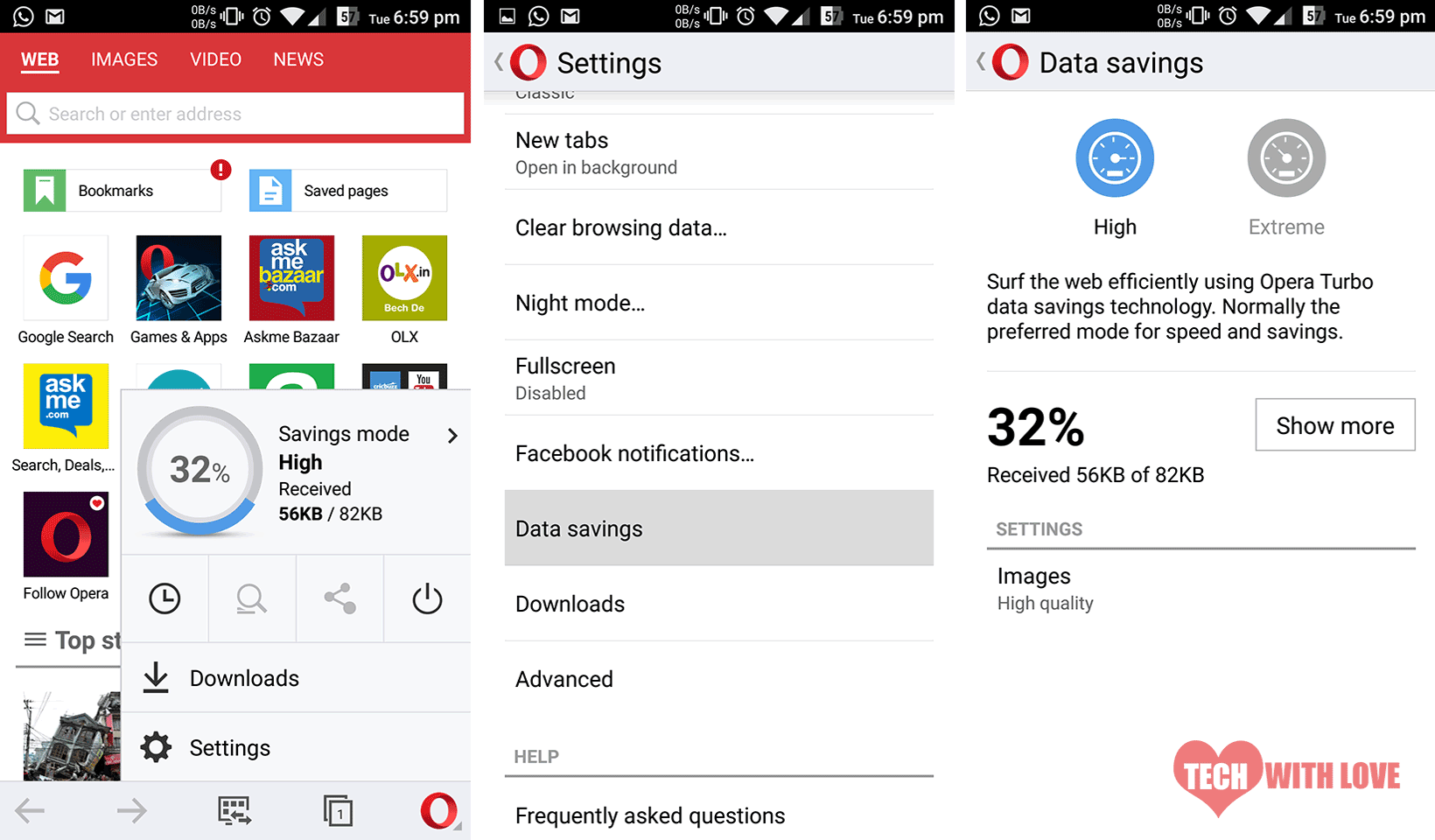
Das war’s!
Plattformen: Android, iOS und andere handys mit Opera Mini browser für sie.
Kürzen Sie die URL
Mit einem einfachen URL-Shortener wie goo.gl oder bitly kann manchmal den Zugriff auf blockierte Websites ermöglichen. Gehen Sie einfach zu einem von diesen, fügen Sie die URL ein, auf die Sie zugreifen möchten, und klicken Sie auf die Schaltfläche Kürzen. Öffnen Sie dann die verkürzte URL in Ihrem Browser.
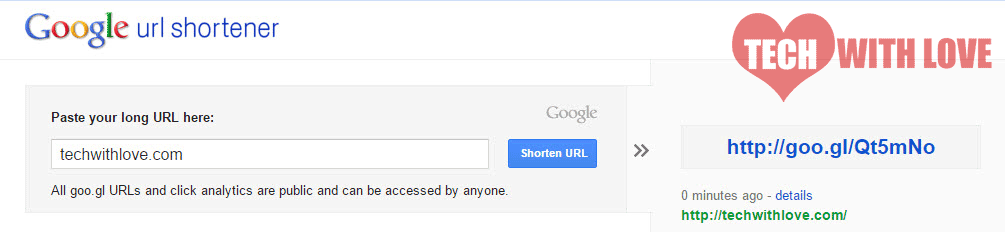
Wenn Sie Glück haben, könnte es nur für Sie arbeiten. Erwarten Sie jedoch nicht, dass diese Methode immer funktioniert. Wenn ein Browser die Anfrage korrekt verarbeiten kann, funktioniert dieser Trick möglicherweise nicht. Ein ordnungsgemäß funktionierender Webbrowser sollte die verkürzten URLs zu den ursprünglichen URLs umleiten. Wenn Ihr einer von ihnen ist, wird Ihr Browser den verkürzten Link erfolgreich verarbeiten, da er nicht blockiert ist, aber sobald er zum ursprünglichen Link umleitet, kann er ihn nicht öffnen, da er blockiert ist.
Plattformen: Alle, mit einem Webbrowser
Aktivieren Sie Data Saver auf Chrome Mobile
Data Saver auf Google Chrome funktioniert wie die Option zum Speichern von Daten im Opera Mini-Browser, mit der Ausnahme, dass die Seiten auf den Servern von Google und nicht auf den Servern von Opera komprimiert werden. Abgesehen davon bleibt der Mechanismus derselbe. Wenn Sie jedoch vorhaben, Google Chrome zum Entsperren von Websites zu verwenden, sollten Sie Folgendes beachten:
- Google Chrome komprimiert zuerst Seiten und stellt sie Ihnen dann zur Verfügung. Obwohl Sie also Daten speichern und auf Websites zugreifen können, dauert es etwas länger als gewöhnlich.
- Die Data Saver-Option funktioniert nicht auf HTTPS-gesicherten Websites.Wenn Sie also versuchen, eine durch ein SSL-Zertifikat gesicherte Website zu entsperren, funktioniert diese Methode möglicherweise nicht für Sie.
- Google Chrome überprüft die Websites auch auf schädliche Seiten, Daher kann es zu Fehlalarmen kommen.
Um diese Einschränkungen zu überwinden, sollten Sie Opera Mini verwenden.
Wie zu verwenden es?
- Angenommen, Sie haben Google Chrome auf Ihrem Handy installiert. Öffnen Sie es.
- Gehen Sie zu Einstellungen > Data Saver und schalten Sie es ein.
- Laden Sie alle geöffneten Seiten neu oder starten Sie Chrome neu.
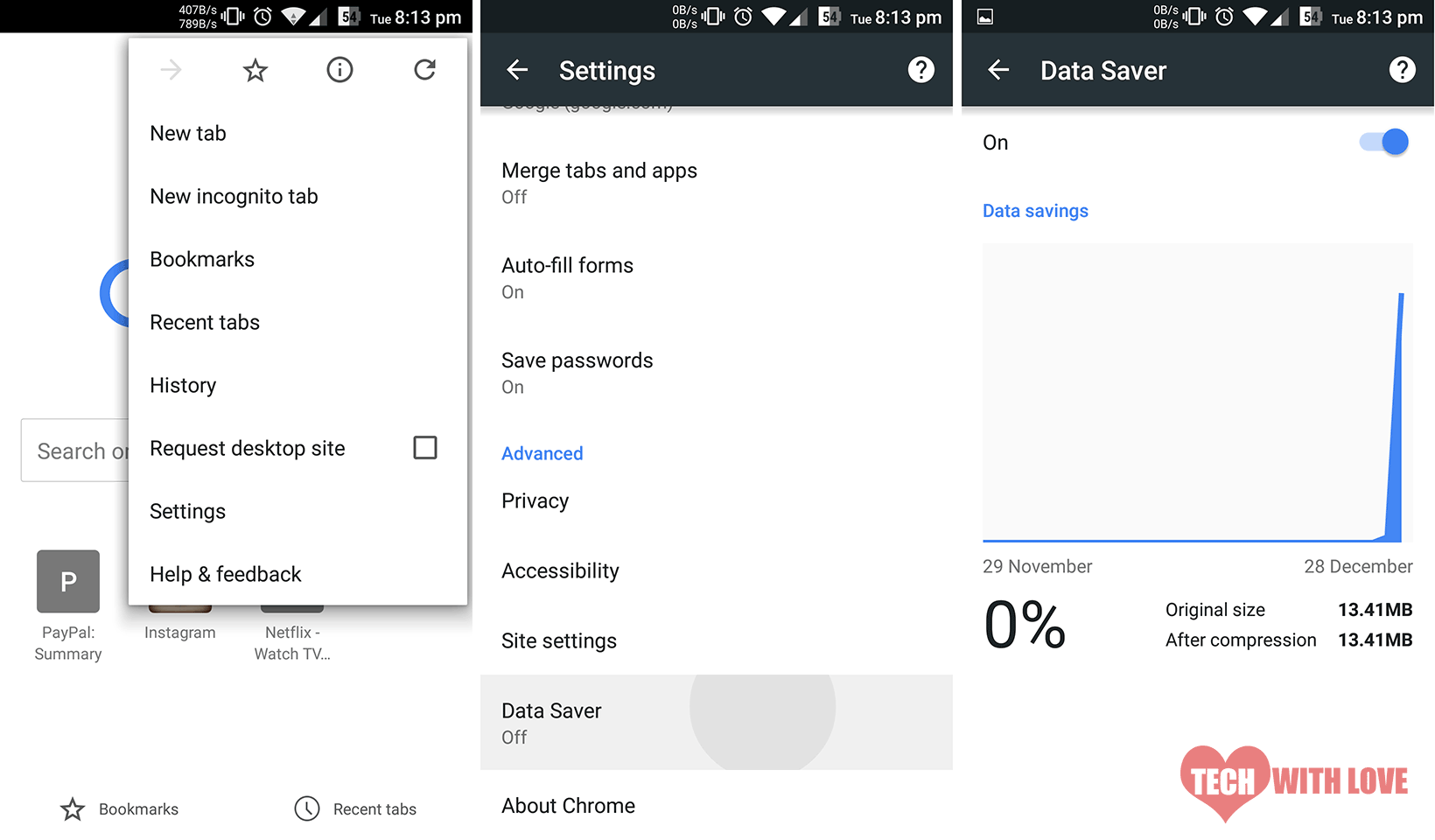
Plattformen: Alle Mobiltelefone mit Google Chrome.
Verwenden Sie Web2Mail
Haben Sie von Web2Mail gehört? verwechseln Sie es nicht mit Mail2Web, einem beliebten E-Mail-Hosting-Service. Web2Mail macht drei Dinge – senden Sie jede Webseite per E-Mail automatisch, wenn sie sich ändern, im Internet surfen oder per E-Mail suchen und E-Mails im Web lesen / senden. Mit diesen angebotenen Funktionen können wir auf blockierte Websites zugreifen. Die Verwendung von Web2Mail ist einfach.
Um eine Website zu besuchen, senden Sie einfach eine E-Mail an ‚[email protected] ‚ mit der Website, auf die Sie zugreifen möchten, als Betreffzeile. Sagen Sie, Sie wollen ‚Wikipedia besuchen.org‘, senden Sie eine E-Mail mit ‚wikipedia.org ‚ als Betreffzeile.
Um das Web mit Web2Mail zu durchsuchen, senden Sie eine E-Mail an dieselbe Adresse mit ’search YOUR_SEARCH_QUERY‘ als Betreff. Angenommen, Sie möchten nach ‚games‘ suchen, senden Sie eine E-Mail mit ’search games‘ als Betreff.
Sie sagen, sie verwenden eine beliebte Suchmaschine, um Abfragen zu bedienen, haben aber den Namen nicht angegeben. Je nach Auslastung kann es 5 Minuten oder länger dauern, bis eine Antwort empfangen wird. Obwohl es nicht der effizienteste Weg ist, den Zugriff auf blockierte Websites freizugeben, funktioniert es immer noch, wenn Sie keine Option mehr haben.
Aktualisieren: Web2Mail scheint nicht mehr sehr gut zu funktionieren. Wie von mehreren Lesern berichtet, akzeptiert ihr Server keine eingehenden Nachrichten und wirft Fehlermeldungen aus.
Plattformen: Jede Plattform mit einem Webbrowser oder einer E-Mail-Anwendung.
Probieren Sie Opera Mini Simulator
Ursprünglich für Webentwickler gedacht, die ihre Websites auf Opera Mini testen möchten, kann dieses Tool auch als Proxy fungieren. Natürlich ist es kein Feature, das sie werben, aber die Art und Weise, wie es funktioniert, leitet jede Webseite, die Sie besuchen, über ihre Server um. Sie tun dies, um Menschen einen schnellen Webzugriff zu ermöglichen, da ihre Proxys den größten Teil der Javascript-Funktionalität abwischen. Sie wissen bereits, wie Sie Opera Mini auf Ihrem Smartphone verwenden, aber wie können Sie den Emulator verwenden? Es funktioniert sehr ähnlich wie die mobile Version, außer dass Sie auf Ihrem Windows-Computer installieren müssen.
Sie können hier mehr über die Installation und Verwendung des Opera Mini Simulators lesen.
Trick 13
Entsperren Sie Websites mit der IP-Adresse
Wenn alle oben genannten Tricks fehlschlagen und Sie es trotzdem noch einmal versuchen möchten, können Sie versuchen, auf die Website zuzugreifen, indem Sie die IP-Adresse besuchen. Nun, wie das zu tun? Nun, es ist furchtbar einfach. Sie müssen die Website einfach über Ihre Eingabeaufforderung anpingen, und Sie sehen die IP-Adresse der Website.
Schritte:
- Öffnen Sie Eingabeaufforderung / Terminal
- Geben Sie ping ein the-site-you-want-to-visit.com
- Drücken Sie die Eingabetaste
Zum Beispiel der Befehl ping Google.com gibt die IP-Adresse von ahemahem.com wie im folgenden Screenshot, wo IP-Adresse von google.com ist 216.58.220.14

Sie können es jetzt kopieren und in die Adressleiste Ihres Browsers einfügen und sehen, wie Magie passiert. Mit diesem Trick können Sie möglicherweise viele eingeschränkte Websites öffnen, für einige jedoch möglicherweise nicht. Probieren Sie es aus.
Abonnieren Sie den RSS-Feed der Website
Dies ist möglicherweise nicht die beste Methode, um auf eine eingeschränkte Website zuzugreifen, kann jedoch manchmal nützlich sein. Was Sie im Grunde tun müssen, ist, den RSS-Feed der Website zu finden, die Sie besuchen möchten. Die meisten Websites haben heutzutage einen RSS-Feed und die URL lautet normalerweise so etwas wie sitename.com/feed oder sitename.com/rss oder etwas ähnliches. Wenn Sie Glück haben, finden Sie die richtige Feed-URL in einem einzigen Versuch.
Sobald Sie die URL haben, können Sie sie mit einem RSS-Feed-Reader wie Feedly abonnieren. Es gibt ein anderes Tool, das Sie wie FeedDemon verwenden können, mit dem Sie jede Website direkt von Ihrem Desktop aus mit ihrer Desktop-Software lesen können. Beachten Sie jedoch, dass FeedDemon nicht mehr in der Entwicklung ist und daher nicht garantiert werden kann, ob es funktioniert.
Aktivieren Sie die Dateneinsparung im Opera-Browser
Dies ähnelt zwar der Verwendung des Datensparmodus in Google Chrome, Wir haben uns jedoch überlegt, es unter einer separaten Überschrift abzudecken, da es sich um einen anderen Browser und verschiedene Schritte handelt. Wie Chrome Google-Server verwendet, um Webseiten zu komprimieren und bereitzustellen, verwendet Opera Opera-Server. Das Kompressionsverhältnis und die Leistung können zwischen diesen beiden Diensten variieren, aber abgesehen davon gibt es keinen anderen Unterschied. Wenn der Data Saver-Modus Seiten über ihre Server weiterleitet, werden sie nicht mehr von den ursprünglichen Speicherorten aus bedient, und Sie können möglicherweise auf Websites zugreifen, die zuvor nicht verfügbar waren.
Wie aktiviere ich Dateneinsparungen in Opera?
- Herunterladen & Öffnen Sie den Opera-Browser (Download)
- Tippen Sie oben / unten auf das Opera-Logo
- Ziehen Sie den Aus-Schalter, um die Datenspeicherung zu aktivieren.
Sie können auch dem folgenden Ansatz folgen:
- Öffnen Sie Opera
- Tippen Sie auf das Opera-Logo
- Tippen Sie auf Einstellungen
- Tippen Sie auf Dateneinsparungen
- Aktivieren Sie die Option
Ändern Sie Ihren DNS-Server
Wenn alles andere fehlschlägt, können Sie durch Ändern Ihres DNS-Servers möglicherweise wieder auf eingeschränkte Websites zugreifen. Ändern Sie einfach Ihre DNS-Server auf die von Google Public DNS oder OpenDNS bereitgestellten Server.
Sie zu benutzen ist einfach. Um Google DNS zu verwenden, gehen Sie einfach zu Ihren Netzwerkeinstellungen und ändern Sie die DNS-IP-Adressen in 8.8.8.8 und 8.8.4.4. Um OpenDNS verwenden zu können, müssen Sie sich jedoch bei ihnen registrieren. Sie können entweder die DNS-Einstellungen auf Ihrem Computer ändern oder alternativ Ihren Router so konfigurieren, dass die Einstellungen auf alle Geräte angewendet werden, die eine Verbindung zum Netzwerk herstellen.
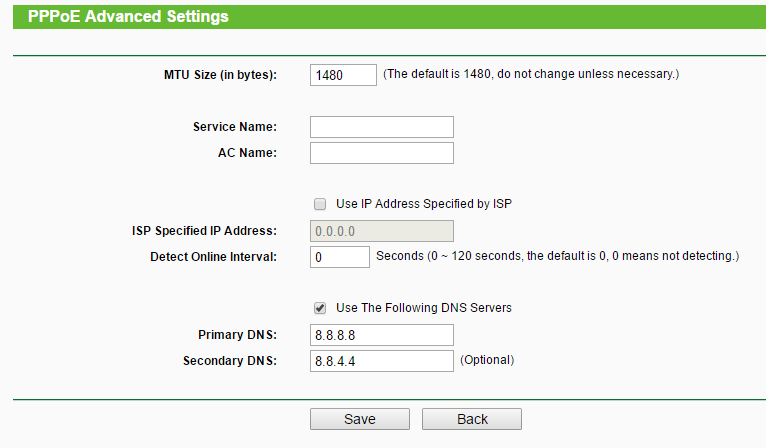
Probieren Sie es aus und lassen Sie uns wissen, ob es funktioniert hat. Das Ändern Ihres DNS kann Ihnen sogar dabei helfen, schnellere Geschwindigkeiten zu erzielen.
Überprüfen Sie Ihre Einstellungen
Dies ist zwar kein Trick, aber wirklich wichtig. Manchmal kann der Zugriff auf eine Website von Ihrem Computer selbst blockiert werden, in welchen Fällen die oben genannten Tricks möglicherweise nicht funktionieren. Was tun, wenn dies der Fall ist? Gehen Sie einfach zur Systemsteuerung auf Ihrem Computer.
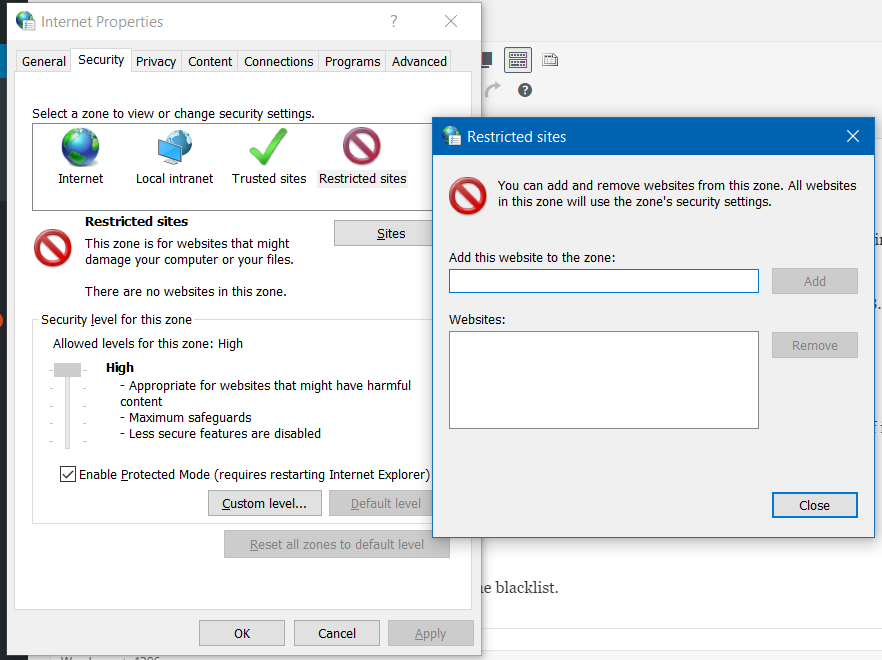
- Klicken Sie auf Internetoptionen.
- Wählen Sie im folgenden Dialogfeld Sicherheit aus.
- Klicken Sie dann auf Eingeschränkte Websites.
- Die Schaltfläche Sites wird aktiv. Klicken Sie darauf.
- Entfernen Sie alle Websites, die Sie von der schwarzen Liste entfernen möchten.